内网穿透 | FRP 使用教程
唠唠闲话
内网穿透简介
在互联网上,两个不同主机进行通信需要知道对方的 IP 地址。由于世界人口和设备众多,IPv4 资源相对紧缺,因此绝大部分情况下是通过路由器或交换机转换公网 IP 后才上网。
位于路由器或交换机后的设备通常是内网设备,其 IP 地址通常以 192.168、172.16 或 10.0 开头,这些属于内网 IP。如果要让内网设备对外提供服务,就需要进行内网穿透。
为什么需要内网穿透?
- 远程访问:在家里或出差时,想要访问公司或家庭网络中的文件、应用和服务。
- 开发和测试:开发人员需要在本地测试服务,并希望在公网环境中进行调试和展示。
- 安全需求:在确保安全的前提下,将内部服务暴露到公网进行访问,而不直接暴露内网设备。
- 物联网设备管理:对位于内网的物联网设备进行远程监控和管理。
常见的内网穿透工具包括 Ngrok、FRP 和 ZeroTier 等,本文将介绍 FRP 的使用方法。
相关阅读
利用frp工具实现内网穿透、随时随地访问内网服务
frp 内网穿透教程
内网穿透系列:ZeroTier技术初级
FRP 是什么
FRP 是一个专注于内网穿透的高性能反向代理应用,支持 TCP、UDP、HTTP、HTTPS 等多种协议。它可以将内网服务通过具有公网 IP 的节点以安全、便捷的方式暴露到公网。
基本原理
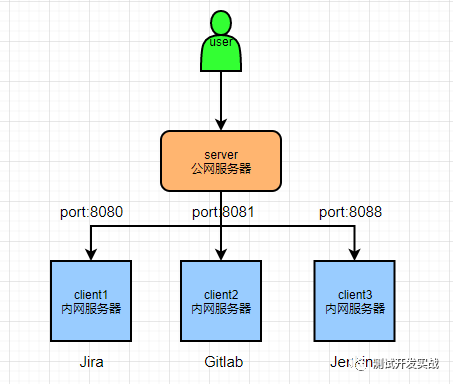
如上图所示:
- 在带有公网 IP 的云服务器上部署 FRP 的服务端 frps
- 在需要穿透的内网服务器上部署 FRP 的客户端 frpc
- 每个客户端都有一个配置文件用于与服务器连接
- 公网服务器充当代理服务器,当用户访问 公网 IP + 端口号时,公网服务器上的 frps 服务会根据端口号,自动转发到对应的内网服务器上,从而实现对内网服务的访问
下边通过实践,对这些概念做更具体的理解认识。
FRP 配置及使用
本教程使用的是 v0.52.3 版本,配置文件格式为 .toml,旧版本比如 0.49.0 使用的是 .ini 格式。
下载 FRP
访问 FRP 的 发行页面,根据您的系统选择合适的版本进行下载:
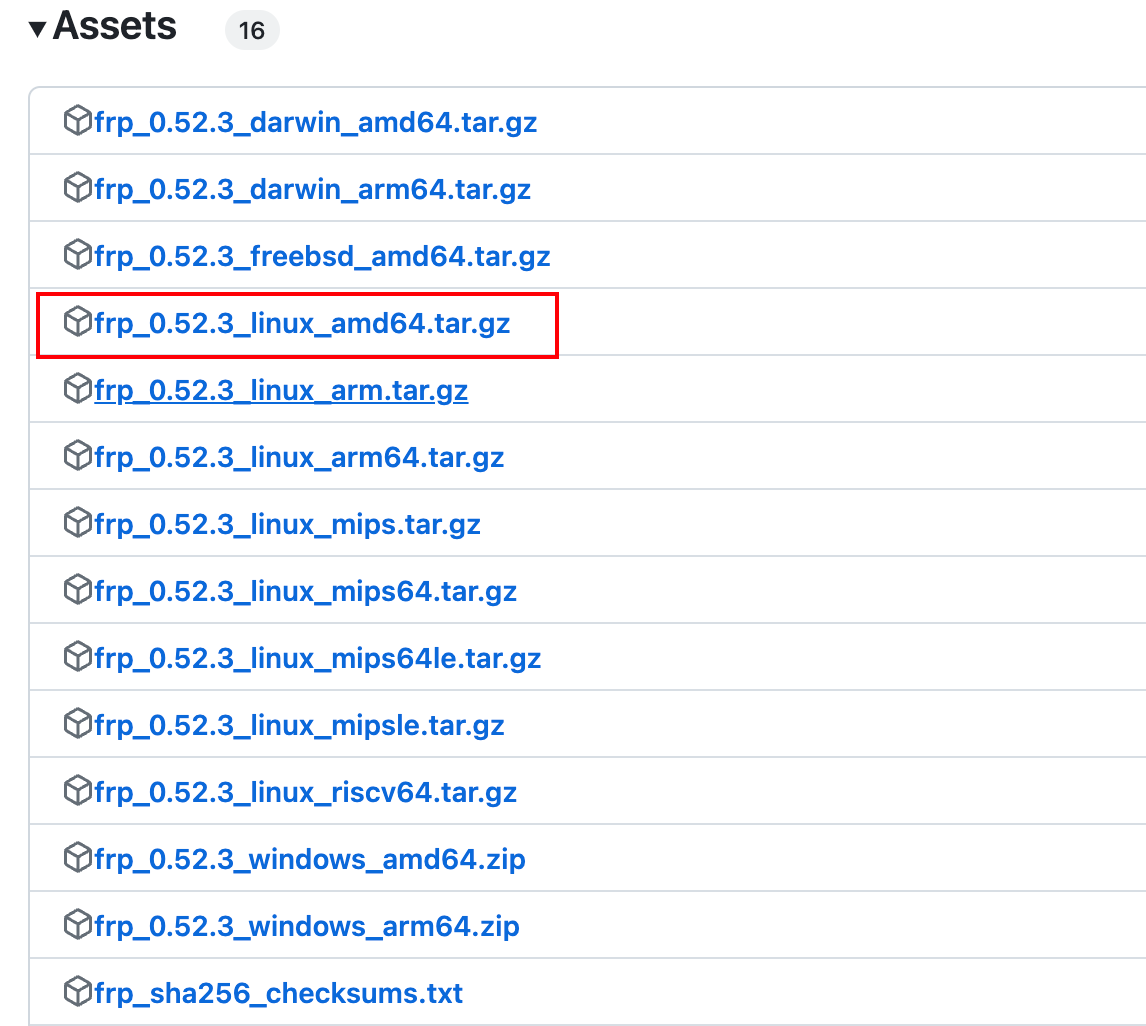
一般情况下,Linux 系统使用的是 AMD 架构。如果不确定,可以通过输入 arch 命令查看。如果返回值是 x86_64,则说明是 AMD 架构。
使用命令行下载:
1 | wget -c https://github.com/fatedier/frp/releases/download/v0.52.3/frp_0.52.3_linux_amd64.tar.gz |
文件结构如下:
1 | . |
将服务端和客户端文件分开,以便管理:
1 | cd frp_0.52.3_linux_amd64 |
将 server 文件夹放在公网服务器上,将 client 文件夹放在内网服务器上。
配置服务端
以下是一个简单的配置文件示例,参数说明见注释。完整的配置文件请参考 frps_full_example:
1 | bindAddr = "0.0.0.0" |
这里有几个参数需要根据具体需求进行手动修改:
bindPort:FRP 服务端监听的端口,即服务入口,建议自定义。auth.token:授权码,这个授权码也会在客户端配置中使用。webServer.port:监控流量页面的端口,建议自定义。webServer.user:监控流量页面的用户名。webServer.password:监控流量页面的密码。log.to:日志文件路径,根据需要修改。
其中,auth.token 可以通过 pwgen -s 32 1 生成,这是连接服务使用的密钥,为了安全起见,务必进行修改。
服务端自启动
将 server 目录上传到公网服务器,并创建 frps.service 文件:
1 | cd /lib/systemd/system |
内容如下:
1 | [Unit] |
请根据实际路径填写 ExecStart 中 FRPS 的可执行文件路径和配置文件路径。
编写完成后,执行以下命令以启用和启动服务:
1 | sudo systemctl enable frps |
如果之后更改了配置文件,执行以下命令重启服务:
1 | sudo systemctl daemon-reload |
通常,可以通过以下命令查看服务状态:
1 | sudo systemctl status frps # 查看服务状态 |
客户端配置
将 client 目录上传到内网服务器,并编辑 frpc.toml 文件,示例如下,参数见注释。
1 | serverAddr = "公网IP地址" |
其中 serverAddr 为公网服务器的 IP 地址,其他内容与服务端配置文件保持一致。如果需要添加服务(如 SSH 穿透),在 frpc.toml 中添加相应的 proxies 字段,例如:
1 | [[proxies]] |
客户端自启动
客户端自启动的配置类似于服务端,创建 frpc.service 文件:
1 | cd /lib/systemd/system |
内容如下:
1 | [Unit] |
根据实际路径填写 ExecStart 中 FRPC 的可执行文件路径和配置文件路径。
后续命令类似:
1 | # 启用和启动服务 |
监控设置
默认情况下,可以通过 IP + 端口访问监控页面。如果有域名,可以在 Nginx 中添加如下配置:
1 | server { |
其中 your_domain 为你的域名,7500 为服务端配置文件中的 webServer.port 端口。
心跳设置
如果不设置心跳,FRP 创建的连接在长时间不活动后可能会断开,并且重新连接可能需要多次尝试才能成功。为了避免这种情况,可以在服务端设置一个定时任务,保持连接的活跃性。
在服务端输入 crontab -e,添加以下定时任务:
1 | * * * * * curl localhost:8080 --max-time 5 >/dev/null 2>&1 |
该任务每分钟发送一个 curl 请求,访问服务器的 8080 端口,而该端口通过 FRP 穿透到内网服务。这样每分钟都会发送一次心跳请求,保持连接不断开。
在客户端的 frpc.toml 文件中,添加相应的 proxies 配置:
1 | [[proxies]] |
这样配置后,FRP 客户端将内网的 80 端口映射到公网的 8080 端口,使定时任务可以保持连接的活跃性,避免连接断开。
总结
最后做个小结。教程详细介绍了如何使用 FRP 实现内网穿透,内容包括以下几个方面:
- 下载与安装:如何根据系统选择合适的 FRP 版本并进行下载和安装。
- 配置服务端:如何编写和优化 FRP 服务端配置文件,以及在系统中设置自启动服务。
- 配置客户端:如何编写 FRP 客户端配置文件,添加所需的服务映射,并设置客户端自启动。
- 监控设置:如何通过 Nginx 配置使用域名访问 FRP 监控页面,方便管理和查看流量信息。
- 心跳设置:如何通过定时任务和配置文件设置,确保 FRP 连接的稳定性,避免长时间不活动导致的连接断开。
如有任何问题,欢迎参考 FRP 的官方文档或相关社区资源进行深入了解。
FRP 配置及使用 | 旧版
以下为 0.49.0 版本的配置,使用 .ini 文件,新版使用 .toml 文件。
下载 FRP
服务端和客户端使用的都是同一份文件,只是配置文件和启动文件不同。因此只需要下载一份文件,并按类型分成两份。
下载地址:https://github.com/fatedier/frp/releases
服务器是 x86_64 架构,因此下载 linux_amd64 版本,如下图
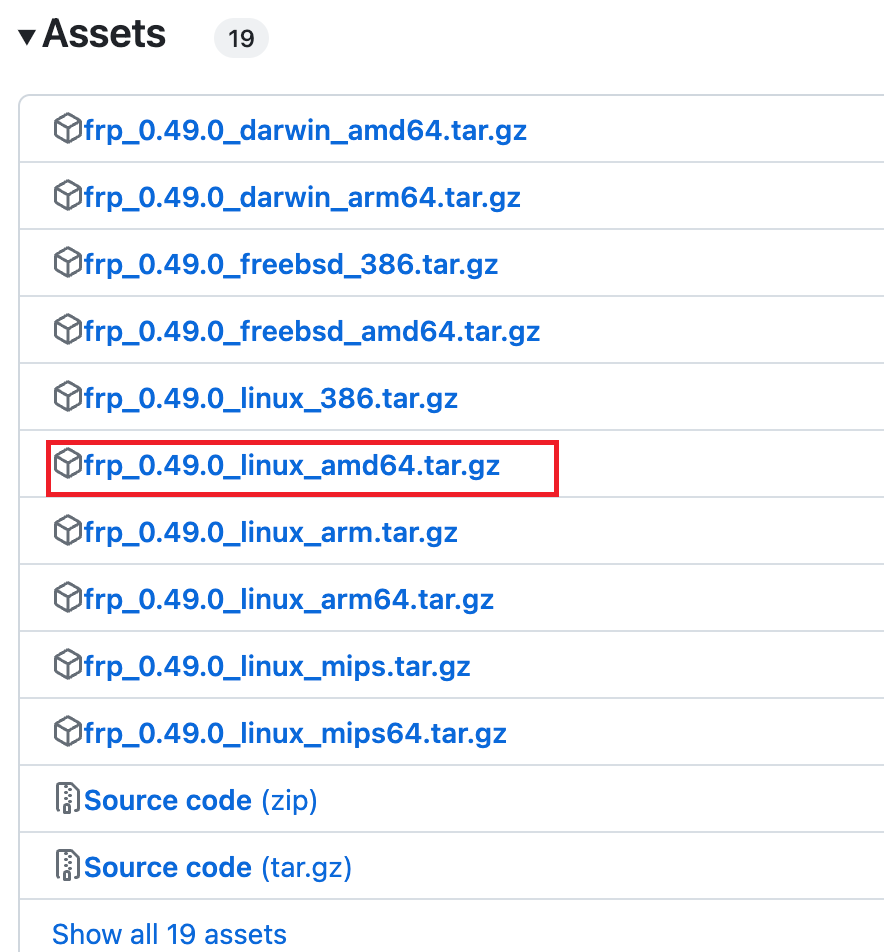
通过命令行下载并解压:
1 | wget -c https://github.com/fatedier/frp/releases/download/v0.49.0/frp_0.49.0_linux_amd64.tar.gz |
这些文件分成两部分。
- 客户端,也即内网的服务器,需要 frpc 和 frpc.ini
- 服务端,也即公网的服务器,需要 frps 和 frps.ini
- 剩下的两个文件用于查看支持的所有配置项,可以不用管
将两类文件分别打包
1 | mkdir client server |
配置服务端
将 server 目录上传到公网服务器,如下编辑 frps.ini,参数见注释。
1 | [common] |
其中授权码可以用 pwgen 命令来生成,这个授权码之后在客户端还会用到。
1 | sudo apt install pwgen -y |
运行服务:
1 | ./frps -c frps.ini |
打开服务器的 7500 端口,即 dashboard_port 的设置值,输入设置的账户和密码,登录后即可看到 frp 的状态。
服务端自启动
把 frps 添加为系统服务,这一来当系统重启时,Frps 服务会自动启动,并且不需要手动再次启动。
将 frps, frps.ini 文件放到系统目录下,比如
1 | sudo mv frps /usr/bin/ # frps 可执行文件 |
然后新建文件:frps.service,内容如下:
1 | [Unit] |
这里 ExecStart 的路径要和 frps 的路径一致。
将文件复制到自启服务项:
1 | sudo cp frps.service /usr/lib/systemd/system/ |
设置自启动,并启动服务
1 | systemctl enable frps # 允许自启动 |
客户端配置
服务端配置后,就可以配置客户端了。
将 client 目录上传到内网服务器,如下编辑 frpc.ini,参数见注释。
1 | [common] |
第一处 common 是公共配置,第二处 overleaf 是需要映射的服务,可以根据服务命令,但注意不能与已有服务名称重复。(比如在多台服务器上配置 [ssh] 的穿透,则给服务器命名 [ssh-1]、[ssh-2] 避免冲突)
同样地,本地执行 ./frpc -c frpc.ini 即可启动客户端。
P.S. 建议使用 tmux 在后台启动服务
1 | tmux new -s frpc |

